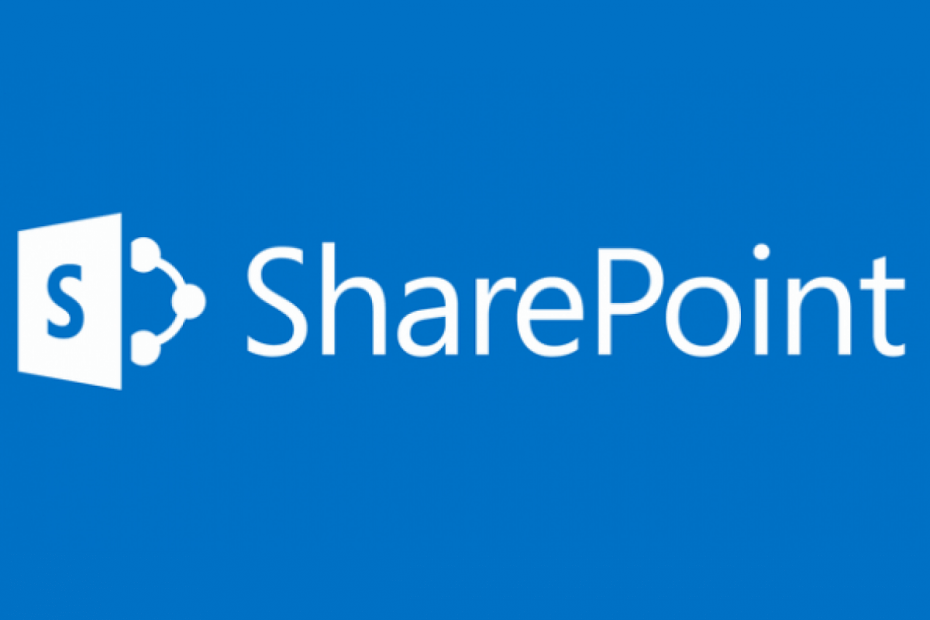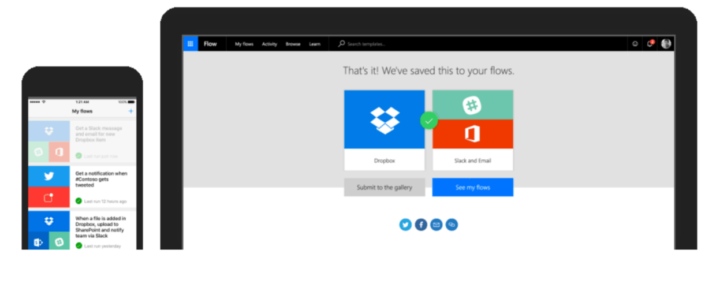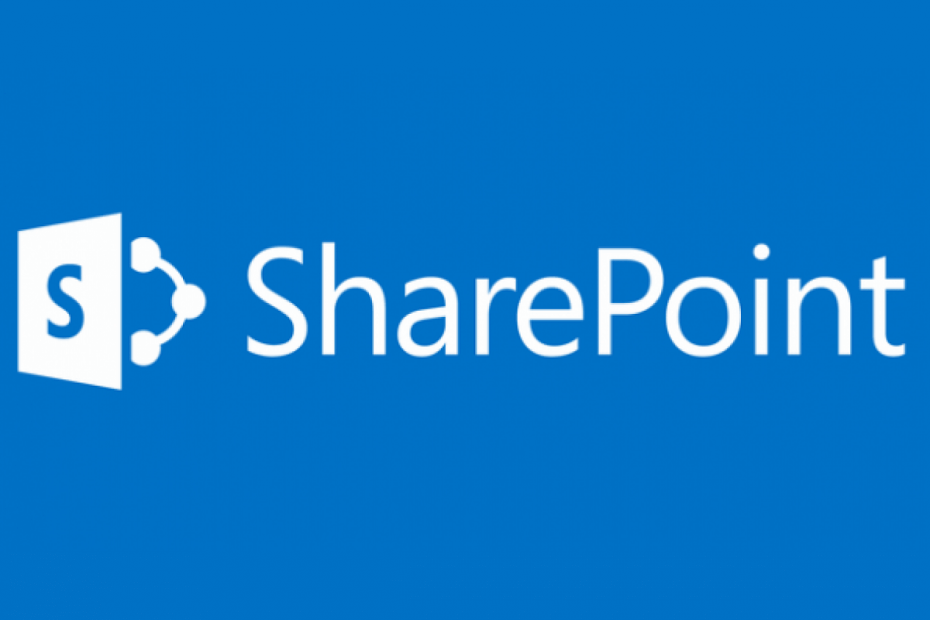
Bu yazılım, sürücülerinizi çalışır durumda tutar, böylece sizi yaygın bilgisayar hatalarından ve donanım arızalarından korur. Tüm sürücülerinizi şimdi 3 kolay adımda kontrol edin:
- DriverFix'i indirin (doğrulanmış indirme dosyası).
- Tıklayın Taramayı Başlat tüm sorunlu sürücüleri bulmak için.
- Tıklayın Sürücüleri güncelle yeni sürümleri almak ve sistem arızalarını önlemek için.
- DriverFix tarafından indirildi 0 okuyucular bu ay
Bir çalışma ortamının parçasıysanız, büyük olasılıkla bildiğiniz birkaç uygulama vardır. Bu uygulamalardan biri Microsoft SharePoint, belge ve içerik depolamak ve bunlar üzerinde işbirliği yapmak için harika bir platform.
SharePoint az çok karmaşık iş süreçlerini yönettiğinden, belirli bir iş akışı sağlamak, tüm yerleşik projelerin daha verimli şekilde ele alınmasını sağlar.
Neyse ki Microsoft, Microsoft 365 Suite'in bir parçası olarak yeni bir uygulama yayınladı. Microsoft Akışı.
Elbette, Microsoft Flow, kullanıcıların sahip olduğu gibi kendi küçük hatalarına sahip değildir.
rapor ediyor zaman zaman kullanırken hatalarla karşılaştıklarını:Bir Word Şablonu doldurmaya çalışıyorum, ardından Word Sharepoint'imde oluşturulduğunda ve kaydedildiğinde, o dosyayı açtığımda bana bir hata - "Üzgünüz, bu belge düzenleme için açılamıyor." Böylece akış, Word Belgesini Şuna Dönüştür için bir sonraki etkinliğe geçemez. PDF.
Görünüşe göre, tüm bunlar, kullanıcıların zaten Sharepoint'te bulunan belgeleri açıp düzenleyememelerine bağlı.
SharePoint'te düzenlemek için belgeleri nasıl açabilirim?
1. Doğru izinlere sahip olduğunuzdan emin olun
Her şeyden önce, dosyayı düzenleme hakkına sahip olduğunuzdan emin olun.
Örneğin, bir çalışma grubuna aitseniz ve bu grup başka biri tarafından SharePoint'e yüklendiyse, size verilen tüm erişim ve düzenleme ayrıcalıklarına sahip olduğunuzdan emin olun.
2. Dosyanın SharePoint'te olmadığında bile düzenlenebilir olduğundan emin olun
Ayrıca, bu tür dosyalar yalnızca görüntülenebildiğinden, düzenlenemediğinden, dosyanın salt okunur olarak işaretlenmediğinden emin olun. Bazı aşırı durumlarda, salt okunur dosyalara hiç erişilemez bile.
3. Flow'u uygun şekilde kullandığınızdan emin olun
Akış, doğru çalışması için her adıma doğru şekilde uygulanması gereken komutlar ve eylemlerle doludur. Doğru adımları attığınızdan emin olmak için Flow belgelerine bakmayı düşünün.
Ek olarak, yapmaya çalıştığınız her şeyi akışın destekleyebildiğinden emin olun.
Yukarıda sunulan durumda, Word Belgesini PDF'ye Dönüştür eyleminin, dosyayı belirtmek için Dosya Gözat'ı kullanması gerekir; bu, kullanıcının yapmadığı bir şeydir. Halihazırda, Dinamik içerik ve İfade, dosya yolunu yapılandırmak için Flow tarafından desteklenmez.
Bu adımları izleyerek, SharePoint'te dosya düzenleme hatasıyla karşılaşmamanız gerekir.
Makalemiz sorununuzu aşmanıza yardımcı oldu mu? Aşağıdaki yorum bölümünde bize bildirin.
İLGİLİ MAKALELER KONTROL EDERİZ:
- Bir hata oluştu Akış şimdi HP bilgisayarında kapanacak [FIX]
- Microsoft Flow nihayet Windows 10 Mobile'a ulaştı
- OneDrive ve SharePoint artık yerleşik AutoCAD dosya desteği sunuyor